
|
Comment ajouter un nouveau champ à un schéma |
Scroll |
Vous pouvez ajouter des champs personnalisés à l’interface utilisateur de Smart Capture.
|
Remarque :
•Notez que seuls les champs figurant dans cette liste sont pré-formés. Un algorithme d’apprentissage commence à identifier automatiquement les informations que contiennent les champs personnalisés lorsque les factures dont la disposition est connue sont traitées. Cet apprentissage basé sur la disposition des factures traitées est propre à chaque locataire. |
1. Ouvrez un fichier de schéma dans un éditeur.
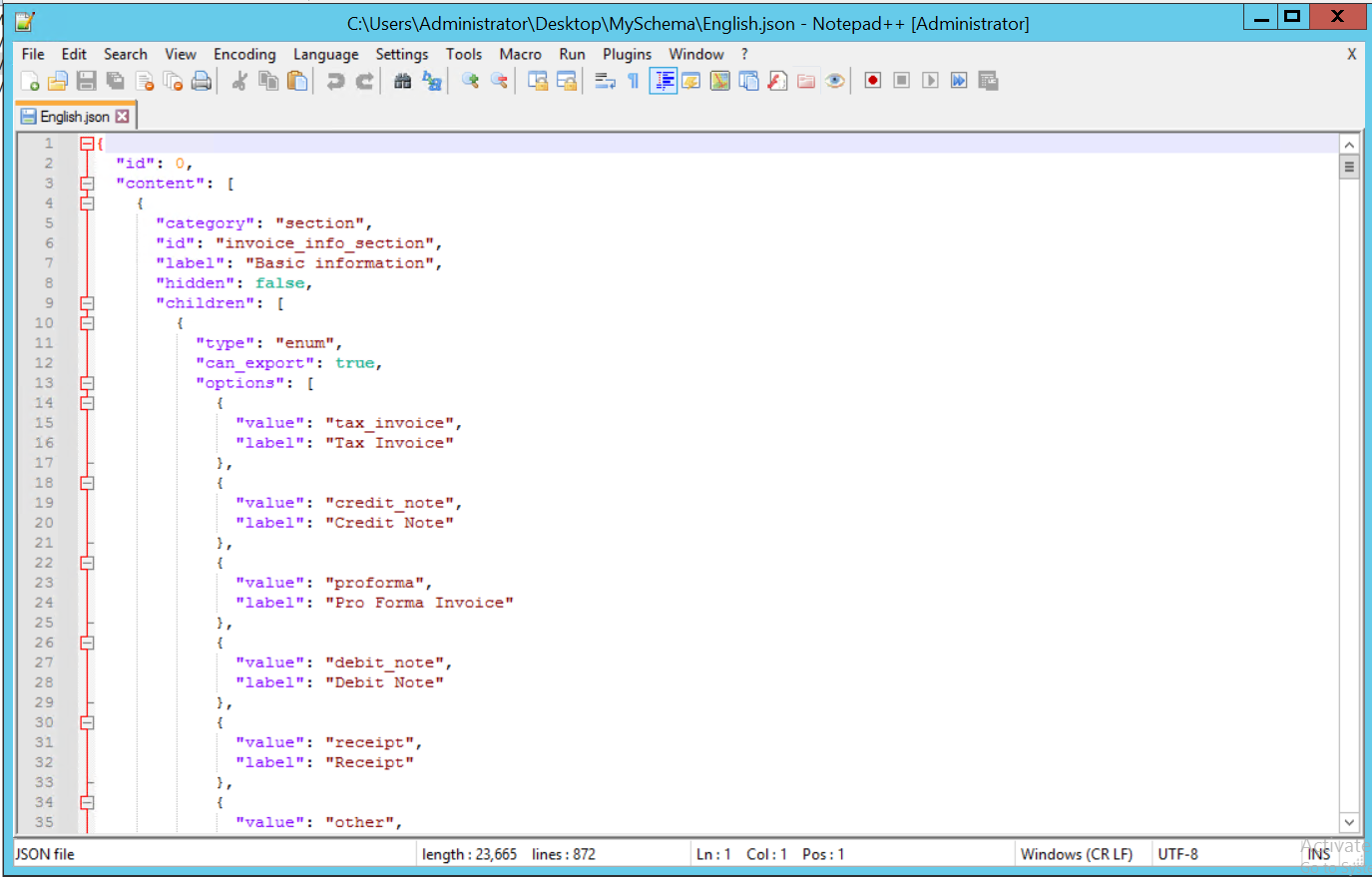
2. Décidez de la section dans laquelle ajouter un nouveau champ. Vous pouvez bien entendu ajouter votre propre section. À titre d’exemple, si vous souhaitez ajouter le champ « Approbateur », il est préférable de choisir la section « Autre ».
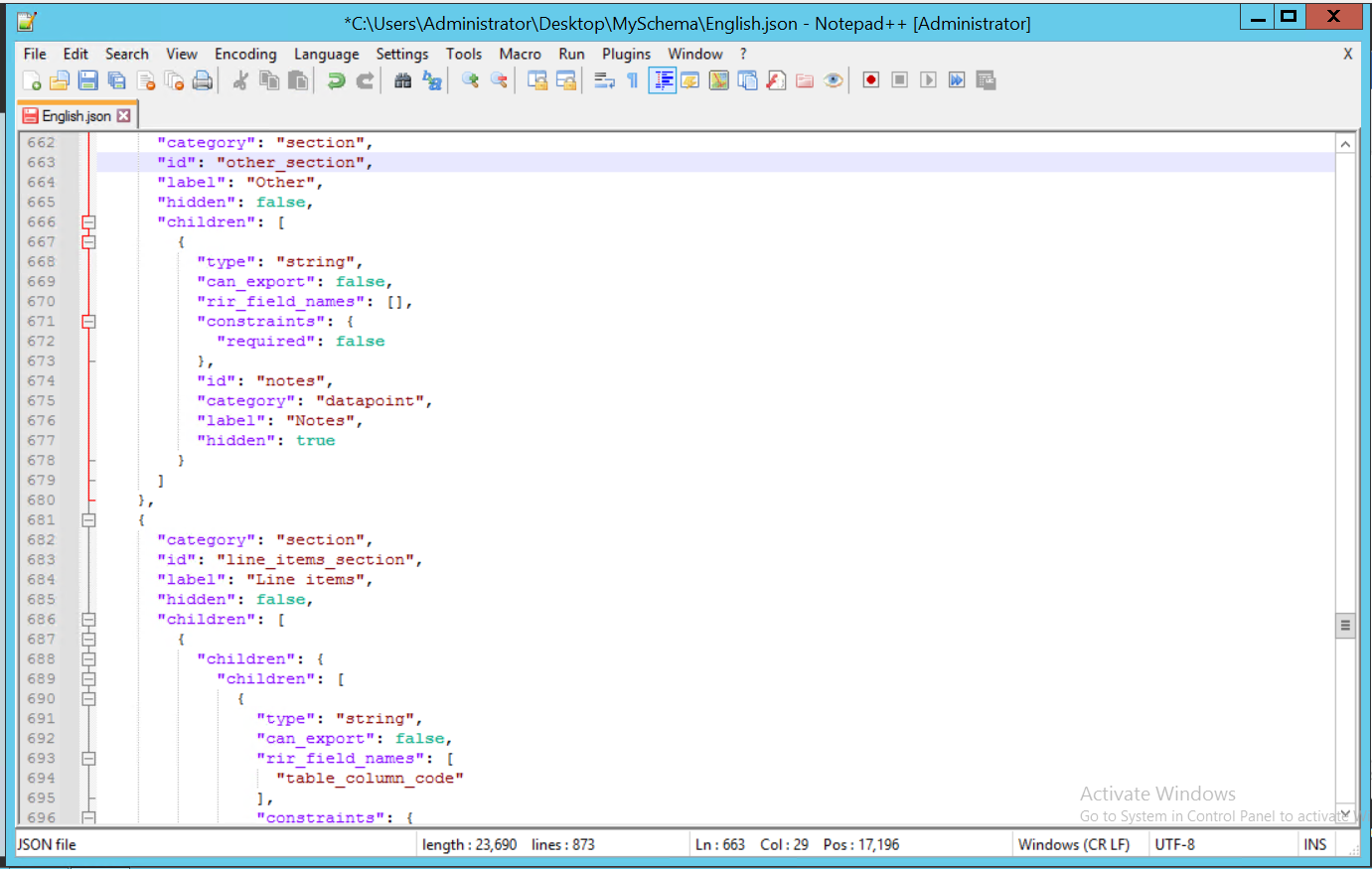
2. Dans l’exemple illustré, les paramètres suivants sont utilisés pour le nouveau champ.
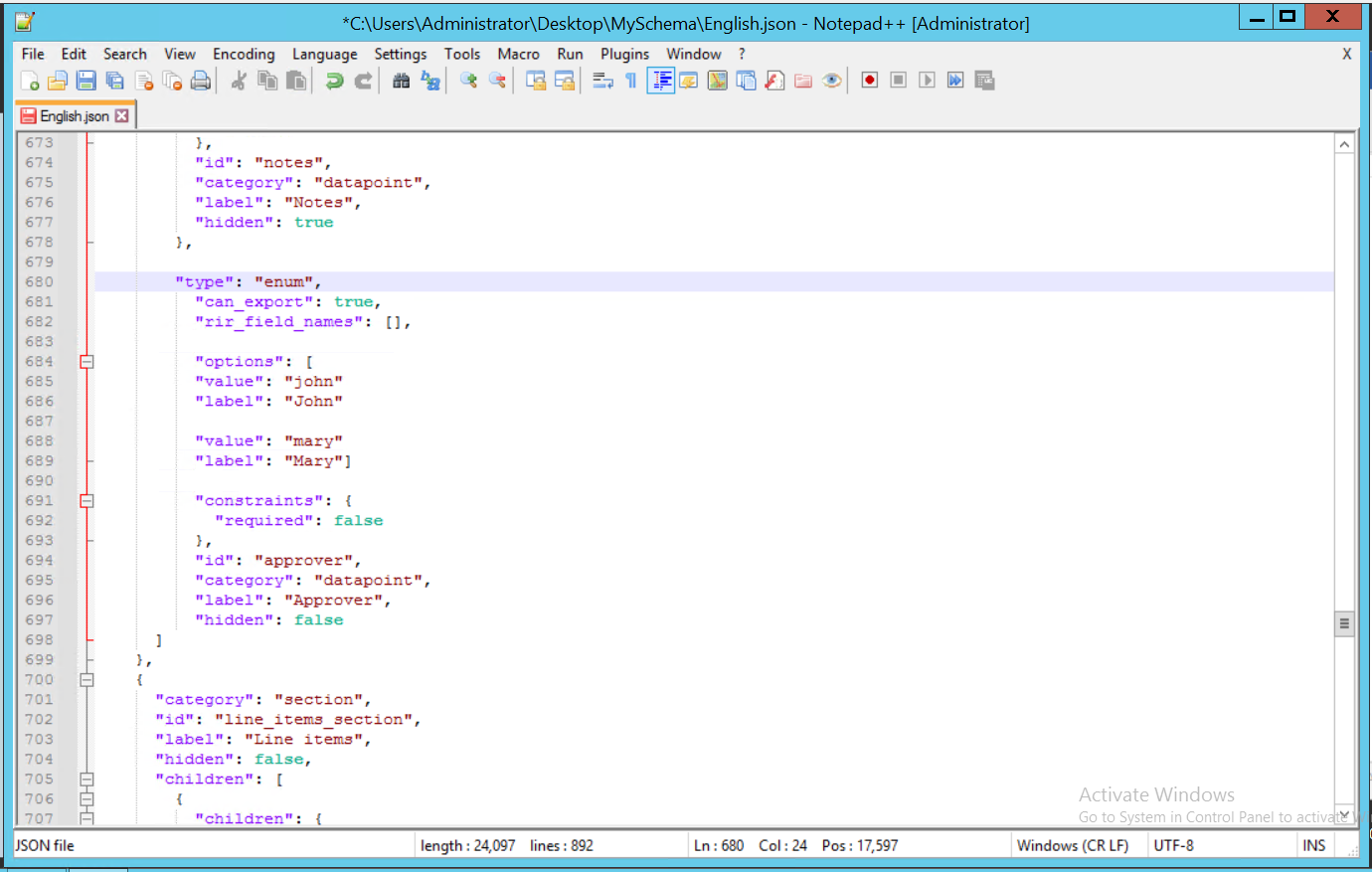
"type": "enum"
Définissez un jeu de constantes nommées.
"rir_field_names": []
| Des crochets vides signifient que le champ n’est pas mappé sur une valeur générée par le moteur d’intelligence artificielle et n’est pas extrait automatiquement. Vous pouvez ajouter ici le nom d’un champ pré-formé. |
"can_export": "true"
Réglez ce champ sur "true" pour activer l’exportation, sur "false" pour la désactiver.
"hidden": "false
Réglez ce champ sur "true" pour que l’utilisateur ne le voie pas, sur "false" pour que l’utilisateur le voie.
"can_export": "true"
"True" signifie que ce champ peut être exporté lorsque les résultats sont prêts. Réglez-le sur "false" pour désactiver l’exportation.
"category": "datapoint"
Décrit un nouveau champ de données.
"id": "approver"
Assignez un ID au nouveau champ.
"label": "Approver"
Assignez une étiquette au nouveau champ.
"constraints": {"required": false}
Décidez si le champ est obligatoire ou facultatif.
"options": []
| Vous définissez ici les options relatives au nouveau champ. Dans l’exemple illustré, nous souhaitons ajouter deux réviseurs. Nous ajoutons donc une valeur et une étiquette pour les deux réviseurs. Exemple : "value": "john" label: "John". |
3. Mémorisez le schéma et envoyez-le au serveur.

